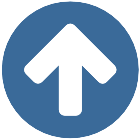Tidskode i billedet
- Lav et Transparent Video-klip ved at højreklikke i dit Bin og vælg New item -> Transparent Video.
- Træk det over i det øverste videotrack i din sekvens.
- Find Timecode effekten og træk den over i det transparente klip.
- I Effect Controls kan du fjerne fluebenet ud for Field Symbol.
- Vælg Clip ud for Timecode Source.
- Juster evt. størrelse og baggrundens gennemsigtighed i Size og Opacity.
- Placering kan ændres ved at klikke på Timecode i Effects Control og flytte tidscoden ved at trække i den orange cirkel med korset.
- Du kan evt. skære timer og frames væk med crop effekten.
Tidskode i eksporteret fil
Du kan indsætte en tidskode i billedet på en videofil ved hjælp af Export-vinduet. Det kan være nyttigt, hvis man sender en mp4-fil til en kollega for gennemsyn.
Eksporter dit indslag:
- Gå til File -> Export -> Media... (Ctrl+M).
- Vælg Format og Preset og tjek øvrige indstillinger som du plejer.
- Gå til fanebladet Effects og rul ned til Timecode Overlay.
- Sæt et flueben ud for Timecode Overlay.
- Du kan ændre placering, størrelse og gennemsigtighed af baggrund, hvis du har brug for det. I Preview-vinduet til venstre, kan du se tidskoden og resultatet af dine ændringer.
- Eksporter indslag.